
Phát hiện thiết bị theo dõi không mong muốn
Apple thiết kế AirTag và mạng Tìm để giúp người dùng theo dõi đồ đạc, đồng thời ngăn cản việc theo dõi không mong muốn. Để tiếp tục giúp đảm bảo rằng không có thiết bị nào vô tình theo dõi người dùng, Apple và Google đã tạo ra một tiêu chuẩn ngành. Với tiêu chuẩn này, người dùng (iPhone, iPad và Android) có thể được thông báo nếu họ đang bị theo dõi.
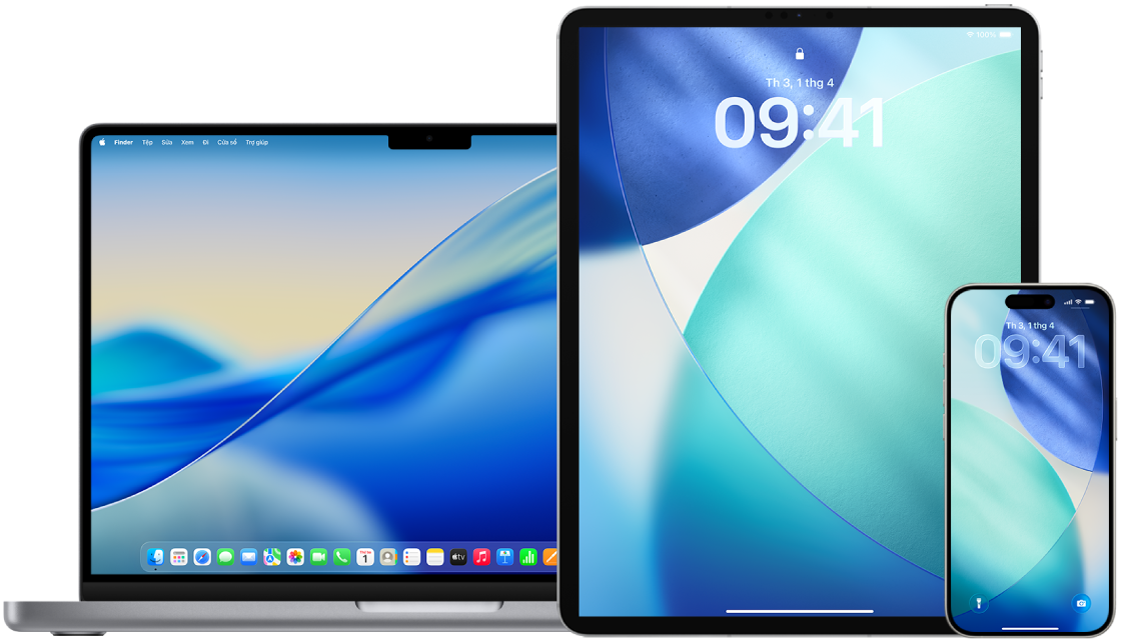
Nếu bạn cảm thấy sự an toàn của mình bị đe dọa, hãy liên hệ với cơ quan thực thi luật pháp tại địa phương. Nếu vật dụng là một sản phẩm của Apple, cơ quan thực thi luật pháp có thể làm việc với Apple để yêu cầu thông tin liên quan đến vật dụng đó. Hãy xem Hướng dẫn về quy trình tố tụng bên trong Hoa Kỳ và bên ngoài Hoa Kỳ. Có thể bạn cần cung cấp AirTag, AirPods hoặc phụ kiện mạng Tìm và số sê-ri của thiết bị.
Tìm hiểu cách: Để xem một tác vụ ở bên dưới, hãy chọn nút dấu cộng ![]() bên cạnh tiêu đề của tác vụ.
bên cạnh tiêu đề của tác vụ.
Thông báo theo dõi không mong muốn
Tính sẵn có của phần mềm thông báo theo dõi không mong muốn:
Thông báo theo dõi không mong muốn cho AirTag và các phụ kiện Tìm khác có sẵn trên iPhone hoặc iPad có iOS 14.5, iPadOS 14.5 trở lên.
Thông báo theo dõi không mong muốn cho các thiết bị theo dõi Bluetooth không xác định tương thích với quy cách của ngành đối với tính năng Detecting Unwanted Location Trackers (Phát hiện thiết bị theo dõi không mong muốn) có sẵn trên iPhone có iOS 17.5 trở lên.
Google cung cấp tính năng phát hiện theo dõi không mong muốn trên các thiết bị có Android 6.0 trở lên. Những thiết bị có hệ điều hành cũ hơn có thể cập nhật hoặc sử dụng ứng dụng Tracker Detect.
Bật thông báo theo dõi không mong muốn
Để nhận thông báo theo dõi không mong muốn trên iPhone hoặc iPad có iOS 14.5, iPadOS 14.5 trở lên, hãy đảm bảo rằng bạn:
Đi tới Cài đặt > Quyền riêng tư & Bảo mật > Dịch vụ định vị và bật Dịch vụ định vị.
Đi tới Cài đặt > Quyền riêng tư & Bảo mật > Dịch vụ định vị > Dịch vụ hệ thống và bật Tìm iPhone.
Đi tới Cài đặt > Bluetooth và bật Bluetooth.
Đi tới Cài đặt > Thông báo > cuộn xuống đến Thông báo theo dõi, sau đó bật Cho phép thông báo.
Tắt chế độ máy bay. Nếu thiết bị của bạn đang ở chế độ máy bay thì bạn sẽ không nhận được thông báo theo dõi.
Nếu bạn nhận được thông báo theo dõi không mong muốn
Hãy làm theo các bước sau để tìm vật dụng:
Chạm vào thông báo.
Chạm vào Tiếp tục rồi chạm vào Phát âm thanh, hoặc nhấn vào Tìm ở gần (nếu có) để giúp bạn định vị vật dụng không xác định bằng Tìm chính xác.
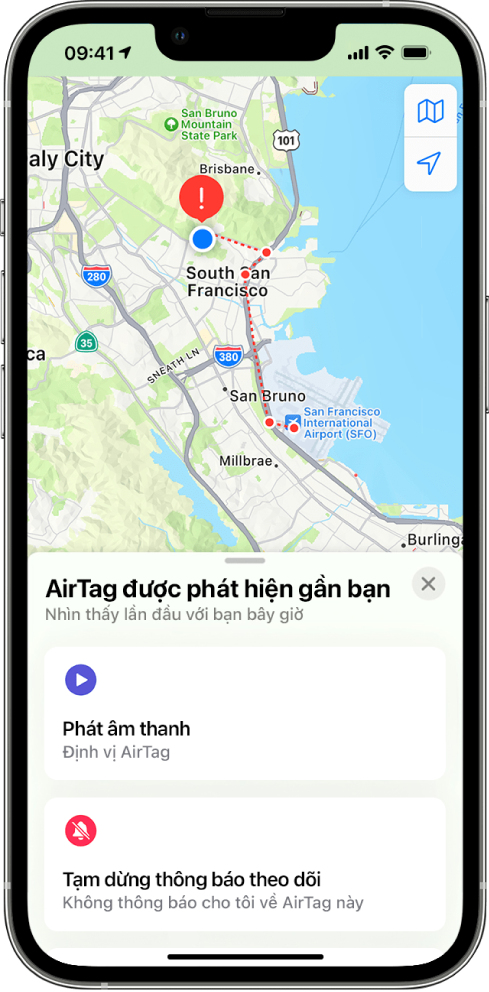
Nếu bạn không thấy lựa chọn phát âm thanh hoặc nếu bạn không thể định vị vật dụng bằng Tìm chính xác, thì vật dụng đó có thể không còn ở gần bạn nữa. Nếu bạn cho rằng vật dụng vẫn còn ở bên mình, hãy kiểm tra kỹ đồ đạc để cố gắng định vị vật dụng. Kiểm tra trên người bạn hoặc bất cứ thứ gì bạn sở hữu có thể chứa thiết bị này. Thiết bị có thể nằm trong một món đồ mà bạn không thường xuyên kiểm tra, chẳng hạn như túi áo khoác, ngăn bên ngoài của túi xách hoặc trên xe của bạn. Nếu bạn không thể tìm thấy thiết bị và nếu bạn cảm thấy sự an toàn của mình bị đe dọa, hãy đi đến một địa điểm công cộng an toàn và liên hệ với cơ quan thực thi pháp luật.
Nếu bạn đã từng nhận thông báo theo dõi không mong muốn và muốn xem lại thông tin, hãy thực hiện một trong các tác vụ sau đây:
Trên iPhone hoặc iPad của bạn: Mở ứng dụng Tìm
 , chạm vào Vật dụng, sau đó chạm vào Vật dụng được phát hiện với bạn.
, chạm vào Vật dụng, sau đó chạm vào Vật dụng được phát hiện với bạn.Trên máy Mac của bạn: Mở ứng dụng Tìm
 , bấm vào Vật dụng, sau đó bấm vào Vật dụng được phát hiện với bạn.
, bấm vào Vật dụng, sau đó bấm vào Vật dụng được phát hiện với bạn.
Nếu bạn tìm thấy một AirTag, phụ kiện Tìm hoặc thiết bị theo dõi Bluetooth tương thích
Hãy làm theo các bước sau để nhận thông tin về thiết bị:
Giữ cạnh trên của iPhone ở gần vật dụng cho đến khi một thông báo xuất hiện.
Chạm vào thông báo. Thao tác này sẽ mở ra một trang web cung cấp thông tin về vật dụng đó, bao gồm:
Số sê-ri hoặc ID thiết bị
Bốn chữ số cuối của số điện thoại hoặc địa chỉ email được làm mờ của người đã đăng ký vật dụng. Thông tin này có thể giúp bạn xác định danh tính của chủ sở hữu nếu bạn biết họ.
Nếu chủ sở hữu đánh dấu vật dụng là bị mất, thì bạn có thể thấy một thông báo có thông tin về cách liên hệ với chủ sở hữu.
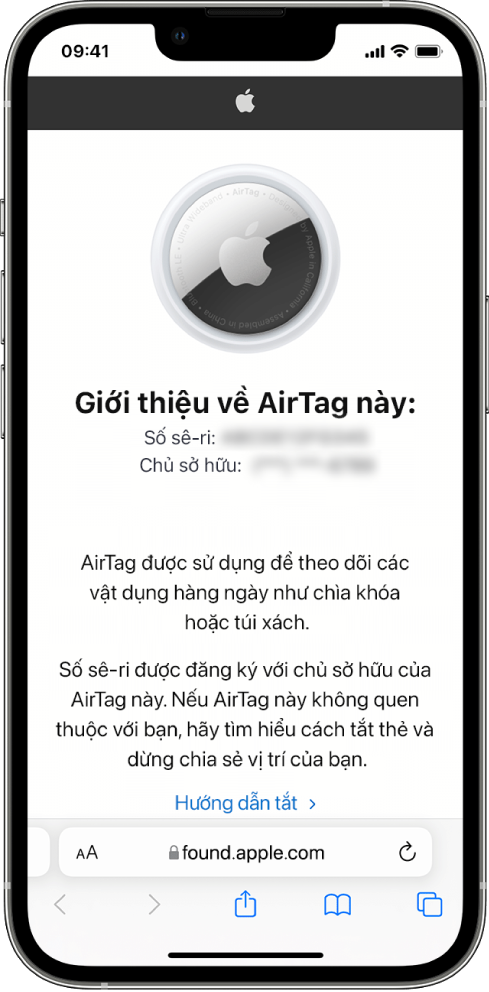
Nếu bạn lo ngại rằng vật dụng đó có thể được dùng để theo dõi bạn
![]() QUAN TRỌNG: Trước khi thực hiện thay đổi, hãy cân nhắc những tác động tiềm ẩn đối với sự an toàn và quyền riêng tư của bạn. Nếu bạn cảm thấy sự an toàn của mình bị đe dọa, hãy liên hệ với cơ quan thực thi luật pháp tại địa phương. Nếu vật dụng là một sản phẩm của Apple, cơ quan thực thi luật pháp có thể làm việc với Apple để yêu cầu thông tin liên quan đến vật dụng đó. Có thể bạn cần cung cấp AirTag, AirPods hoặc phụ kiện mạng Tìm và số sê-ri của thiết bị.
QUAN TRỌNG: Trước khi thực hiện thay đổi, hãy cân nhắc những tác động tiềm ẩn đối với sự an toàn và quyền riêng tư của bạn. Nếu bạn cảm thấy sự an toàn của mình bị đe dọa, hãy liên hệ với cơ quan thực thi luật pháp tại địa phương. Nếu vật dụng là một sản phẩm của Apple, cơ quan thực thi luật pháp có thể làm việc với Apple để yêu cầu thông tin liên quan đến vật dụng đó. Có thể bạn cần cung cấp AirTag, AirPods hoặc phụ kiện mạng Tìm và số sê-ri của thiết bị.
Hãy chụp ảnh màn hình về thông tin vật dụng và chủ sở hữu để lưu giữ.
Tắt thiết bị và ngăn chặn thiết bị chia sẻ vị trí bằng cách chạm vào Hướng dẫn tắt và làm theo các bước trên màn hình.
Nếu bạn cảm thấy sự an toàn của mình bị đe dọa, hãy liên hệ với cơ quan thực thi luật pháp tại địa phương. Nếu vật dụng là một sản phẩm của Apple, cơ quan thực thi luật pháp có thể làm việc với Apple để yêu cầu thông tin liên quan đến vật dụng đó. Có thể bạn cần cung cấp AirTag, AirPods hoặc phụ kiện mạng Tìm và số sê-ri của thiết bị.
Hãy xem Hướng dẫn về quy trình tố tụng bên trong Hoa Kỳ và bên ngoài Hoa Kỳ.
Sau khi vật dụng bị tắt, chủ sở hữu không thể nhận được cập nhật về vị trí hiện tại nữa. Bạn cũng sẽ không nhận được bất kỳ thông báo theo dõi không mong muốn nào cho vật dụng này nữa.
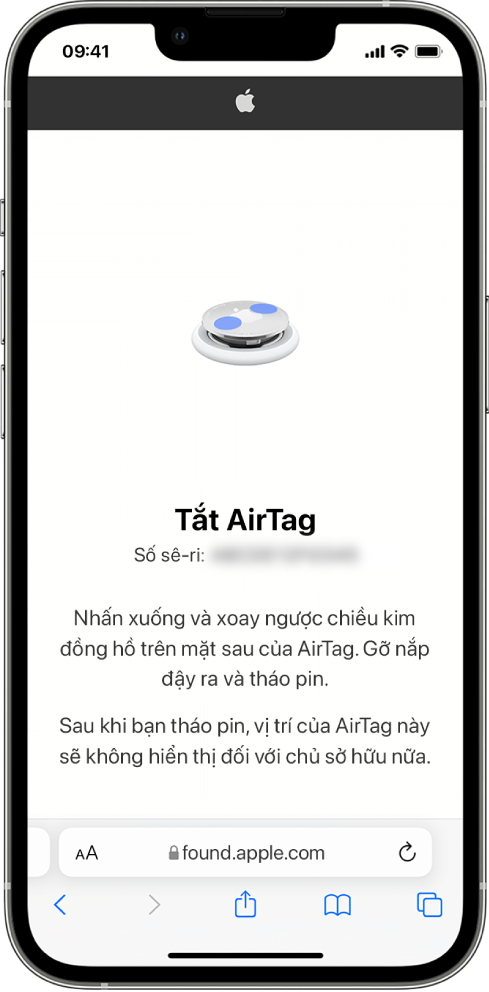
Kiểm tra AirTag hoặc các phụ kiện Tìm bằng thiết bị Android
Hãy xem trang hỗ trợ Tìm thiết bị theo dõi không xác định để biết thêm thông tin về cách kiểm tra việc theo dõi không mong muốn trên thiết bị Android.
Nếu bạn nghe thấy AirTag phát ra âm thanh
Khi bị di chuyển, bất kỳ AirTag nào bị tách xa khỏi chủ sở hữu một khoảng thời gian đều sẽ phát ra âm thanh để thông báo cho những người ở gần. Nếu bạn tìm thấy AirTag sau khi nghe thấy âm thanh thì bạn có thể sử dụng bất kỳ thiết bị nào có công nghệ Giao tiếp trường gần (NFC), ví dụ như iPhone hoặc điện thoại Android, để xem liệu chủ sở hữu có đánh dấu là bị mất không và giúp trả lại.
![]() QUAN TRỌNG: Nếu bạn cảm thấy sự an toàn của mình bị đe dọa thì bạn có thể liên hệ với cơ quan thực thi luật pháp tại địa phương có thể làm việc với Apple. Có thể bạn cần cung cấp AirTag hoặc số sê-ri của thiết bị.
QUAN TRỌNG: Nếu bạn cảm thấy sự an toàn của mình bị đe dọa thì bạn có thể liên hệ với cơ quan thực thi luật pháp tại địa phương có thể làm việc với Apple. Có thể bạn cần cung cấp AirTag hoặc số sê-ri của thiết bị.
Các thiết bị được kết nối với Tài khoản Apple khác
Nếu bạn thử thiết lập AirPods, AirTag hoặc phụ kiện mạng Tìm khác và thấy thông báo rằng thiết bị đó được ghép đôi với một Tài khoản Apple khác, thì trước tiên bạn cần xóa thiết bị hoặc vật dụng đó khỏi Tài khoản Apple đó. Để tìm hiểu thêm về cách xóa hoặc hủy ghép đôi vật dụng/thiết bị của bạn hoặc để thiết lập vật dụng/thiết bị đó với một Tài khoản Apple khác, hãy xem bài viết Hỗ trợ của Apple Nếu một vật dụng hoặc thiết bị được kết nối với Tài khoản Apple khác.